
Jak skenovat dokumenty z tiskárny do počítače?
Článek bude říct, jak skenovat dokument z tiskárny do počítače.
Již poměrně dávno, digitální informace začaly postupně vytisknout své tištěné analogy. Lidé začali používat nejen texty, které najdou na internetu, ale také číst e-knihy.

Instrukce Jak skenovat dokument do počítače
Různé dokumenty, včetně archivních materiálů, jsou široce distribuovány v digitální verzi, protože je to nejvhodnější. Je snadnější poslat své nápady přes internet, spíše než je psát z ruky a hledat způsob, jakým jsou replikovány.
V souladu s tím, mnoho nových stránek má otázku, jak skenovat dokument z tiskárny do počítače? Jak těžké je, a kolik ztratíme v tomto časovém procesu? Promluvme si o tom v dnešním recenzi.
Krok za krokem pro skenování dokumentů ze skeneru v počítači
Tato příručka bude obsahovat tři možnosti pomocí programů třetích stran a standardních aplikací. Okna«.
Používáme program třetích stran
V zásadě můžete najít velký počet programů, které mohou rychle a pohodlně používat skener pro skenování dokumentu PC. Mezi nimi jsou také placené a volné možnosti. Mnozí z nich mají krásný moderní design a skvělé příležitosti pro práci nejen s dokumenty, ale také s fotografiemi.
Nepopisujeme každého z nich, protože bude trvat hodně času, a bude užitečnější, abyste se seznámili s krátkým a efektivním pokynem. Proto vám doporučíme stáhnout jeden ze zadaných programů z toho. oficiální stránka. Po stažení a instalaci do počítače proveďte následující kroky:
- Zkontrolujte, zda je skener připojen k počítači a dokument je připraven ke skenování. Dále spusťte nainstalovaný program. Okno se otevře tam, kde uvidíte tři tlačítka " Pohled«, «Skenovat"A" Nastavení". V zásadě je aplikace již ve výchozím nastavení nakonfigurována, protože by to mělo být, takže budete kliknout na " Pohled«.
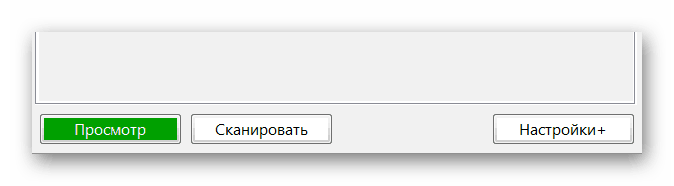
Instrukce Jak skenovat dokument do počítače
- Dále umístěte rám tak, aby v dokumentu budoucího souboru nejsou žádné prázdné mezery. Poté klikněte na tlačítko " Uložit". To je vše. Zadaná stránka dokumentu bude zcela digitalizována.
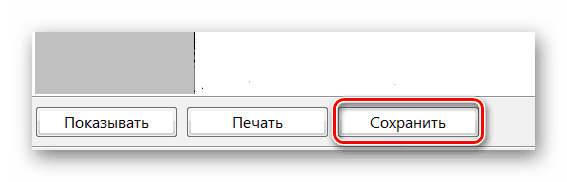
Instrukce Jak skenovat dokument do počítače
Používáme program Paint
Zabývali jsme se programy třetích stran a zjistili, že se jedná o nejjednodušší a pohodlnější metodou. Pokud však nechcete instalovat některé aplikace z Internetu, můžete použít nativní programy " Okna", např." Malovat.". Proveďte následující:
- Zkontrolujte, zda je skener připojen k počítači, dokument je připraven ke zpracování. Vedle menu " Start»Najděte program" Malovat."(Pokud tomu tak není v seznamu, pak v menu spodního řádku Pave Start"Zadáme slovo" Paint "a pak v seznamu klikněte na zobrazený program).
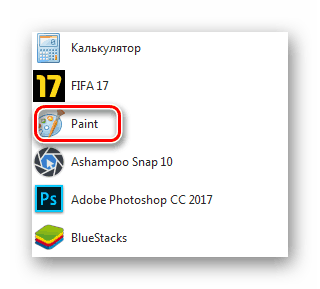
Instrukce Jak skenovat dokument do počítače
- Program začne. V levém horním rohu klikněte na tlačítko, jak je zobrazeno na snímku obrazovky (v nových verzích programu, tuto položku " Soubor"). Poté klikněte na položku " Ze skeneru a kamer". Pokud tato položka není aktivní, znamená to, že skener není připojen k počítači, nebo ho nevidí. Pokud je vše v pořádku, pak přejděte k dalšímu kroku.
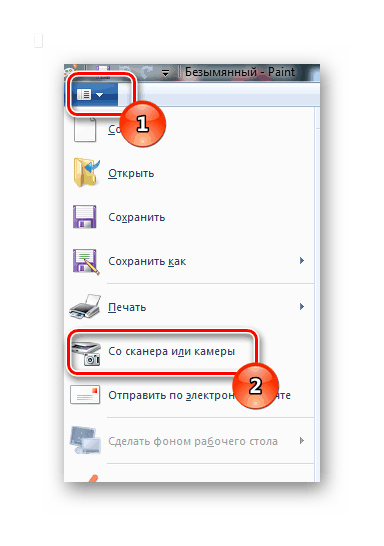
Instrukce Jak skenovat dokument do počítače
- Další okno se otevře s návrhem vybrat metodu pro skenování dokumentů. Podívejte se na nabízené možnosti a vyberte příslušnou možnost. Můžete zanechat nádrž před " Barevný obraz". Další klikněte na " Skenovat"Pokud potřebujete okamžitě provádět operaci. Jinak klikněte na " Pohled"Živé vidět, jak budou budoucí dokument vypadat na počítači.
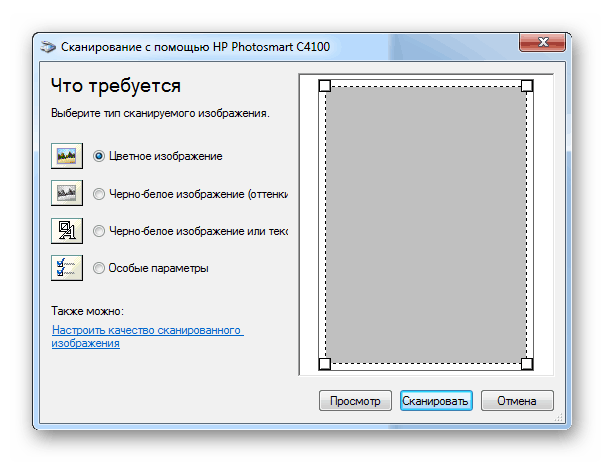
Instrukce Jak skenovat dokument do počítače
- Poté uvidíte dokument přijatý v hlavním okně programu. Můžete ocenit, zda se vše ukázalo dobře nebo něco, co je třeba změnit. V posledně uvedeném případě byste měli opakovat výše uvedené kroky a předem správné chyby. Pokud tomu tak není, přejděte na další krok.
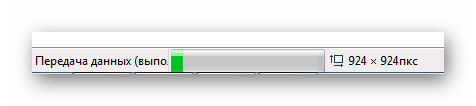
Instrukce Jak skenovat dokument do počítače
- Nyní klikněte na levé tlačítko nahoře, jak jste provedli na začátku aktuální instrukce. V rozevírací nabídce vyberte možnost " Uložit jako"Stačí navštívit šipku uvedenou v screenshotu. Dále se otevře nové nabídky s návrhem vybrat formát souboru pro uložení dokumentu. Doporučujeme používat položku " Obrázek ve formátu PNG"Při uložení maximální kvality dokumentu.
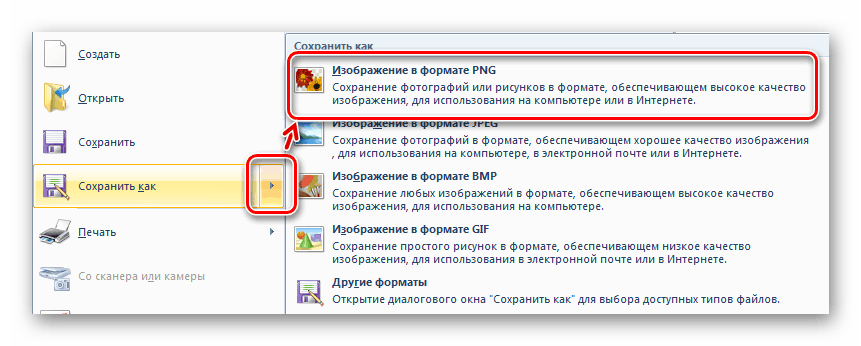
Instrukce Jak skenovat dokument do počítače
Používáme jiné funkce "Windows"
Pokud se vám tato možnost nelíbí, nebo z nějakého důvodu není možné použít, pak se můžeme uchýlit k jinému způsobu, jak nám nabídne " Okna". Chcete-li implementovat, postupujte takto:
- Přes menu " Start"nebo" Panel nástrojů"Jít do" Zařízení a tiskárny«.
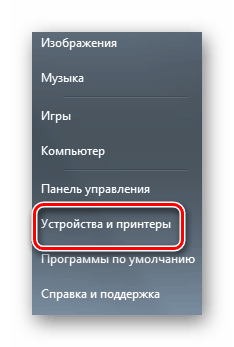
Instrukce Jak skenovat dokument do počítače
- Pak v novém okně, počítač nám zobrazí, které tiskárny nebo skenery jsou aktuálně připojeny k počítači. Je třeba poznamenat, že ovladač skeneru musí být nastaven předem. Zařízení najdeme, klikněte pravým tlačítkem myši a v nabídce se otevře kliknutím na tlačítko " Spusťte skenování«.
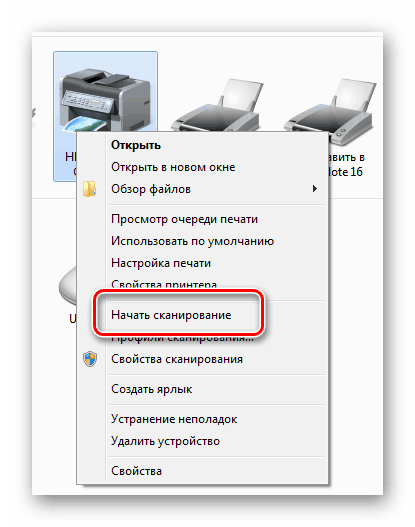
Instrukce Jak skenovat dokument do počítače
- Dalším krokem bude výběr nastavení skenování. Podívejte se na navrhované možnosti, přemýšlet o tom, co chcete využít. Stiskněte tlačítko Zobrazit pro předchozím dokumentu. Pokud vám vše vyhovuje, klikněte na tlačítko Skenovat a začněte dokončení procedury.
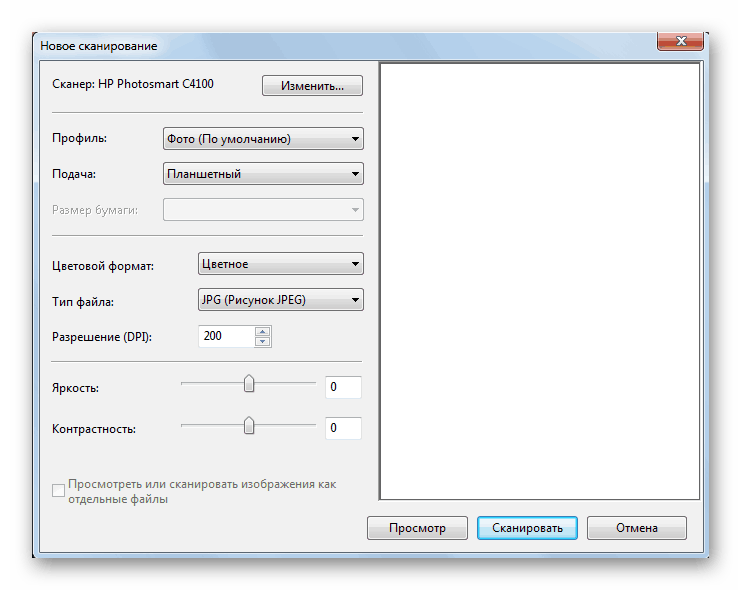
Instrukce Jak skenovat dokument do počítače
- Dále uvidíme proces skenování sám, může nějakou dobu trvat, v závislosti na výkonu počítače nebo jiných faktorů.
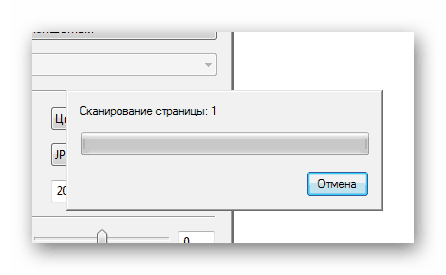
Instrukce Jak skenovat dokument do počítače
- V důsledku toho se prostě musíme přijít s názvem našeho dokumentu, vybrat místo jeho úložiště v počítači (" Importní parametry") A uložte kliknutím na tlačítko" Import«.
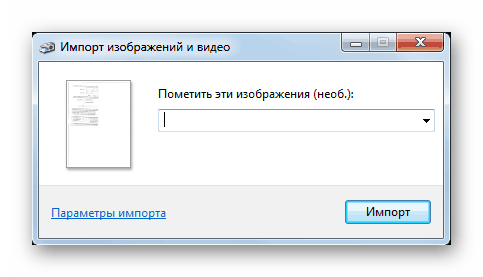
Instrukce Jak skenovat dokument do počítače
